Tabel Code segment inrichten
Voordat u de tabel Code segment gaat inrichten, moet u weten welke segmenten u wilt gebruiken. Welke segmenten in uw administratie zinnig zijn, is geheel afhankelijk van uw portefeuille. Hieronder vindt u een voorbeeld voor een portefeuille met alleen particuliere relaties.
Segment |
Criteria |
Alleenstaand (koophuis) |
|
Alleenstaand (huurhuis) |
|
Alleenstaand + kind (koophuis) |
|
Alleenstaand + kind (huurhuis) |
|
Gezin (koophuis) |
|
Gezin (huurhuis) |
|
Gezin + kind (koophuis) |
|
Gezin + kind (huurhuis) |
|
Thuiswonend kind |
|
Student |
|
De relatieverbanden van een relatie vindt u op het tabblad Relaties van een relatie. Zie het onderwerp Tabblad Relaties: Relatieverbanden. Het veld Huisvesting vindt u op het tabblad Persoon. Dit is beschreven in het onderwerp Tabblad Persoon.
De segmentcodes richt u als volgt in:
- Kies in het lint voor . Het venster Code Segment wordt geopend.
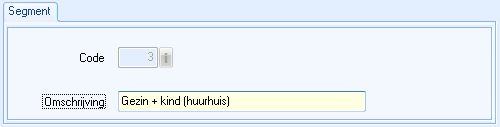
- Kies voor .
Wanneer er al codes in gebruik zijn, kunt u de naam daarvan aanpassen. Kies dan voor .
- Het veld Code wordt automatisch gevuld.
- Vul het veld Omschrijving met een codenaam uit de tabel.
- de gegevens.
- Herhaal dit voor de overige codes.
- Voeg ook een code Nog te bepalen toe.
Meer informatie over het werken met tabellen vindt u in het onderwerp Tabellen inrichten.
Tip
De tabel Code segment kunt u ook gebruiken in een campagne. U maakt dan een selectie op het veld Code segment om een door u bepaalde doelgroep aan te schrijven. Zie het onderdeel Campagnemanagement.